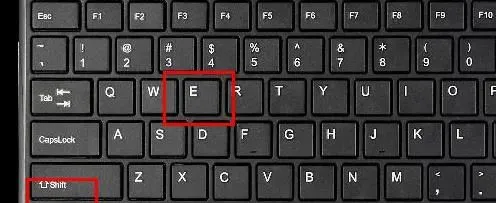
在Excel和WPS中,如果评选最简单、易用、功能最强大的技巧,非「快速填充」( 快捷键 Ctrl+E )莫属。向下拖动复制后,打开下拉菜单,就可以看到它的身影( wps是智能填充 )
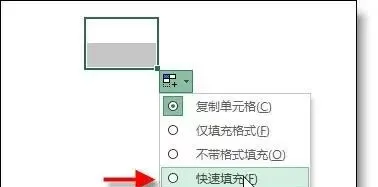
今天兰色再次对 快速填充 命令 的应用进行一次全面的整理。
01.拆分姓名和手机号码
先输入第一个姓名,选取它和下面的空行(
也可以只选取下面的第一个空格
),按
Ctrl
+
E
,一秒搞定拆分(提取手机号码同样方法)
即使手机号码位置不定,也可以提取出来
02.字符中统一添加特定字符
每个数字后添加 万元,先输入一个带万元的,再按
按
Ctrl
+
E,
同样一秒完成!
03.合并姓名和手机号码
想合并在一起呢?先输入一行,再按
按
Ctrl
+
E,
同样一秒完成!
04.从身份证号码中提取生日
填充前要把单元格格式设置成 文本 格式,然后在 前2个 单元格中输入日期,选C4单元格按Ctrl+E填充。
其实,用分列更方便,不需要设置文本格式,提取出的是日期格式。
05.高难度的字符串乱序重组
单元格内的文字顺序调整,先输入一行,剩下的按
Ctrl
+
E
06.提取括号内的字符和数字
07.手机号码分段显示和加密
08.提取市区名称
09.银行账号添加空格
10.提取所有数字求和
在第一行填充
A 空格 数字 空格 数字
后按
Ctrl E
,再把
空格
替换成
+
,
A
替换成
=
号。
兰色说 :需要注意的是,Ctrl E遇到特别复杂的、行数特别多的数据时,如果无法自动识别,可以多举几个例子(多输入几行),然后再按Ctrl E。
兰色根据多年经验,录制了一全套适合新手和初中级阶段用户学习的Excel教程。包括 Excel表格88个函数用法、119个使用技巧、透视表从入门到精通50集、图表从入门到精通185集 。( 绿卡会员 有效期内 免费 )详情点击下方链接:











